Konversi File CHM ke HTML, JPG, PNG, dan PDF Menggunakan GroupDocs.Viewer .NET
Perkenalan
Apakah Anda menghadapi tantangan dalam melihat atau berbagi konten dari file CHM karena kompatibilitasnya yang terbatas? Mengonversi file-file ini ke dalam format yang lebih mudah diakses seperti HTML, JPEG, PNG, atau PDF dapat mengatasi masalah ini dengan membuat informasi tersebut mudah didistribusikan. Dalam panduan lengkap ini, kami akan menunjukkan kepada Anda cara menggunakan Penampil GroupDocs.NET untuk mengonversi file CHM ke berbagai format populer dengan mudah. Anda akan mempelajari cara menangani rendering file dengan presisi dan efisiensi.
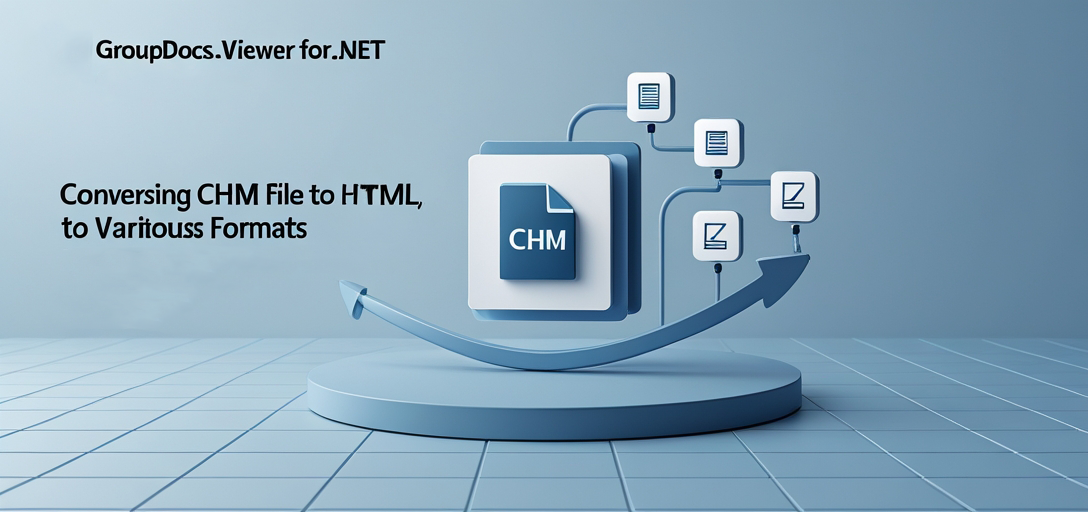
Apa yang Akan Anda Pelajari
- Konversi file CHM ke HTML untuk kompatibilitas web.
- Render konten CHM sebagai gambar JPEG untuk berbagi visual.
- Ubah halaman CHM ke format PNG untuk grafis berkualitas tinggi.
- Ekspor seluruh dokumen CHM ke PDF untuk format yang dapat dibaca secara universal.
Di akhir panduan ini, Anda akan menguasai teknik konversi ini dan siap untuk mengintegrasikannya ke dalam proyek Anda. Mari kita mulai dengan menyiapkan lingkungan kita!
Prasyarat
Sebelum kita mulai, pastikan Anda telah menyiapkan semuanya dengan benar:
- Penampil GroupDocs.NET versi 25.3.0 atau lebih baru.
- Lingkungan pengembangan AC# seperti Visual Studio.
- Pemahaman dasar tentang penanganan berkas dan manajemen direktori dalam C#.
Persyaratan Pengaturan Lingkungan
Untuk bekerja dengan GroupDocs.Viewer, instal pustaka menggunakan Konsol Manajer Paket NuGet atau .NET CLI:
Konsol Pengelola Paket NuGet
Install-Package GroupDocs.Viewer -Version 25.3.0
.KLIK NET
dotnet add package GroupDocs.Viewer --version 25.3.0
Langkah-langkah Memperoleh Lisensi
GroupDocs menawarkan uji coba gratis, dan Anda juga dapat memperoleh lisensi sementara untuk tujuan pengujian sebelum membeli. Kunjungi halaman pembelian untuk menjelajahi pilihan perizinan.
Menyiapkan GroupDocs.Viewer untuk .NET
Untuk mulai menggunakan GroupDocs.Viewer, pastikan sudah terpasang di proyek Anda seperti yang disebutkan di atas. Berikut cara menyiapkan lingkungan dasar:
- Inisialisasi Penampil: Muat berkas CHM Anda ke dalam penampil.
- Konfigurasikan Direktori OutputTetapkan tempat penyimpanan file hasil konversi.
Berikut adalah contoh potongan kode untuk menginisialisasi GroupDocs.Viewer guna mengonversi file CHM:
using GroupDocs.Viewer;
using System.IO;
string chmFilePath = Path.Combine("YOUR_DOCUMENT_DIRECTORY", "Sample.chm");
using (Viewer viewer = new Viewer(chmFilePath))
{
// Konfigurasi dan konversi lebih lanjut akan ada di sini.
}
Panduan Implementasi
Merender CHM ke HTML
Mengonversi berkas CHM ke format HTML memungkinkan berkas tersebut dilihat di peramban web apa pun, meningkatkan aksesibilitas.
Langkah 1: Siapkan Direktori Output
Buat direktori untuk file HTML keluaran Anda:
string outputDirectory = Path.Combine("YOUR_OUTPUT_DIRECTORY", "HTML");
Directory.CreateDirectory(outputDirectory);
Langkah 2: Konfigurasikan Opsi Penampil
Menggunakan HtmlViewOptions untuk menentukan bagaimana konten CHM akan ditampilkan:
string pageFilePathFormat = Path.Combine(outputDirectory, "chm_result_{0}.html");
using (Viewer viewer = new Viewer(chmFilePath))
{
HtmlViewOptions options = HtmlViewOptions.ForEmbeddedResources(pageFilePathFormat);
options.RenderToSinglePage = true; // Opsional: Render semua halaman menjadi satu halaman HTML
viewer.View(options);
}
Merender CHM ke JPG
Untuk berbagi konten tertentu secara visual, mengonversi file CHM ke gambar JPEG bisa sangat berguna.
Langkah 1: Siapkan Direktori Output untuk Gambar
string outputDirectory = Path.Combine("YOUR_OUTPUT_DIRECTORY", "JPG");
Directory.CreateDirectory(outputDirectory);
Langkah 2: Konfigurasikan Opsi Penampil untuk JPG
Render halaman tertentu sebagai JPEG:
string pageFilePathFormat = Path.Combine(outputDirectory, "chm_result_{0}.jpg");
using (Viewer viewer = new Viewer(chmFilePath))
{
JpgViewOptions options = new JpgViewOptions(pageFilePathFormat);
viewer.View(options, 1, 2, 3); // Konversi hanya tiga halaman pertama ke format JPEG
}
Merender CHM ke PNG
Untuk mempertahankan grafik berkualitas tinggi selama konversi, render file CHM Anda menjadi gambar PNG.
Langkah 1: Siapkan Direktori Output untuk File PNG
string outputDirectory = Path.Combine("YOUR_OUTPUT_DIRECTORY", "PNG");
Directory.CreateDirectory(outputDirectory);
Langkah 2: Konfigurasikan Opsi Penampil untuk PNG
Konversi halaman tertentu ke format PNG:
string pageFilePathFormat = Path.Combine(outputDirectory, "chm_result_{0}.png");
using (Viewer viewer = new Viewer(chmFilePath))
{
PngViewOptions options = new PngViewOptions(pageFilePathFormat);
viewer.View(options, 1, 2, 3); // Konversi tiga halaman pertama ke format PNG
}
Merender CHM ke PDF
Mengonversi berkas CHM menjadi dokumen PDF menawarkan keterbacaan universal di semua perangkat.
Langkah 1: Siapkan Direktori Output untuk File PDF
string outputDirectory = Path.Combine("YOUR_OUTPUT_DIRECTORY", "PDF");
Directory.CreateDirectory(outputDirectory);
Langkah 2: Konfigurasikan Opsi Penampil untuk Konversi PDF
Render seluruh file CHM sebagai PDF:
string pageFilePathFormat = Path.Combine(outputDirectory, "chm_result.pdf");
using (Viewer viewer = new Viewer(chmFilePath))
{
PdfViewOptions options = new PdfViewOptions(pageFilePathFormat);
viewer.View(options); // Konversi semua halaman ke format PDF
}
Aplikasi Praktis
- Berbagi Dokumentasi: Ubah file CHM menjadi HTML untuk dokumentasi daring.
- Tujuan Pengarsipan: Simpan konten sebagai gambar JPEG atau PNG untuk pengarsipan yang mudah.
- Pembuatan Laporan: Ekspor manual teknis ke PDF untuk pelaporan resmi.
Integrasi dengan sistem .NET lainnya dapat meningkatkan fungsionalitas seperti pemrosesan batch file otomatis, yang membuat proses konversi ini lancar dalam alur kerja bisnis.
Pertimbangan Kinerja
Untuk mengoptimalkan kinerja saat menggunakan GroupDocs.Viewer:
- Pastikan manajemen memori yang efisien dengan membuang objek secara benar.
- Batasi jumlah halaman yang dikonversi sekaligus untuk mencegah habisnya sumber daya.
- Gunakan sumber daya tertanam untuk konversi HTML guna mengurangi ketergantungan eksternal.
Mematuhi praktik terbaik ini akan memastikan operasi konversi file berjalan lancar dan efisien.
Kesimpulan
Kini Anda memiliki pemahaman yang kuat tentang cara mengonversi file CHM ke berbagai format menggunakan GroupDocs.Viewer .NET. Baik itu merender konten sebagai HTML yang ramah web, format gambar seperti JPEG atau PNG, atau PDF yang dapat diakses secara universal, alat ini menawarkan fleksibilitas untuk kebutuhan penanganan dokumen Anda. Pertimbangkan untuk menjelajahi fitur tambahan API dan mengintegrasikannya ke dalam proyek yang lebih besar.
Bagian FAQ
Q1: Versi .NET apa yang didukung oleh GroupDocs.Viewer? A1: GroupDocs.Viewer mendukung berbagai kerangka kerja .NET termasuk .NET Framework 4.6.1 dan yang lebih baru, serta .NET Core 2.0+.
Q2: Bagaimana cara menangani file CHM berukuran besar secara efisien? A2: Bagi proses konversi menjadi beberapa bagian yang lebih kecil untuk mengelola penggunaan memori secara efektif.
Q3: Bisakah GroupDocs.Viewer mengonversi format dokumen lain juga? A3: Ya, ini mendukung berbagai format termasuk PDF, Word, Excel, dan banyak lagi.
Q4: Apa persyaratan sistem untuk menggunakan GroupDocs.Viewer? A4: Diperlukan lingkungan berbasis Windows dengan dukungan .NET. Pastikan pengaturan pengembangan Anda memenuhi kriteria ini.
Q5: Bagaimana cara memecahkan masalah kesalahan selama konversi? A5: Periksa izin file, pastikan jalur telah ditetapkan dengan benar, dan lihat dokumentasi atau forum dukungan jika masalah tetap ada.